Page 1
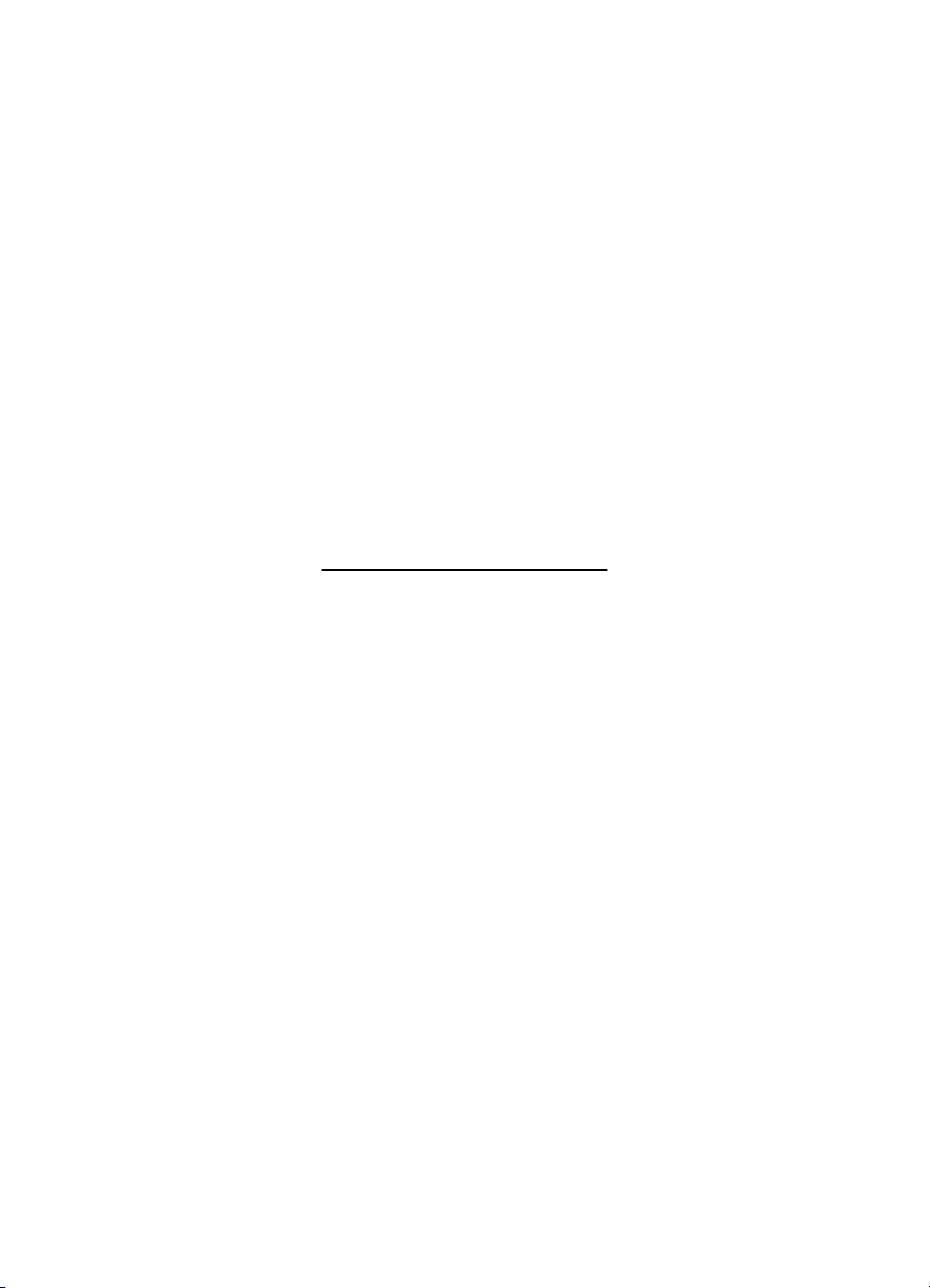
Сканер серии HP Scanjet G4000
Руководство пользователя
Page 2
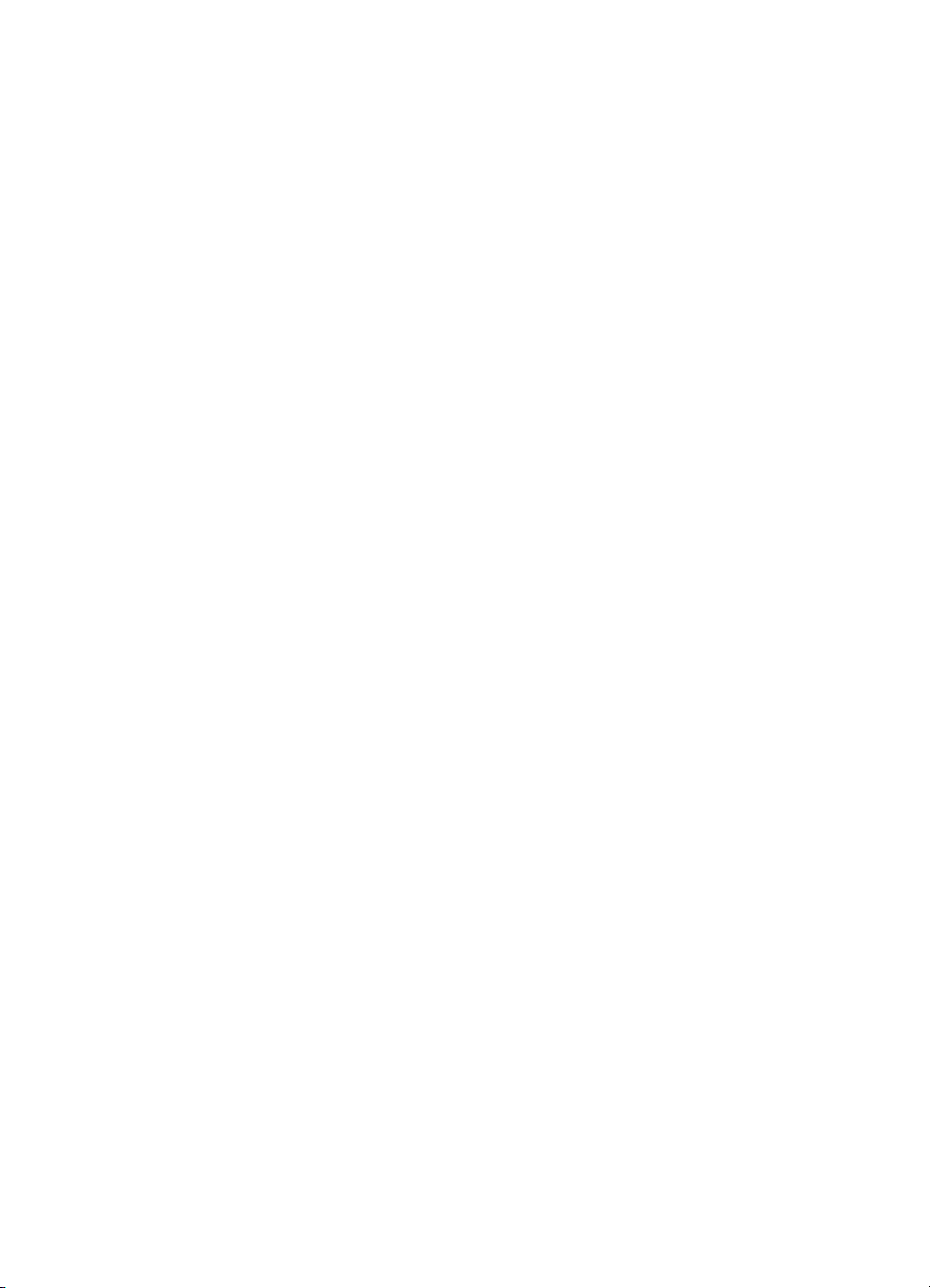
Page 3
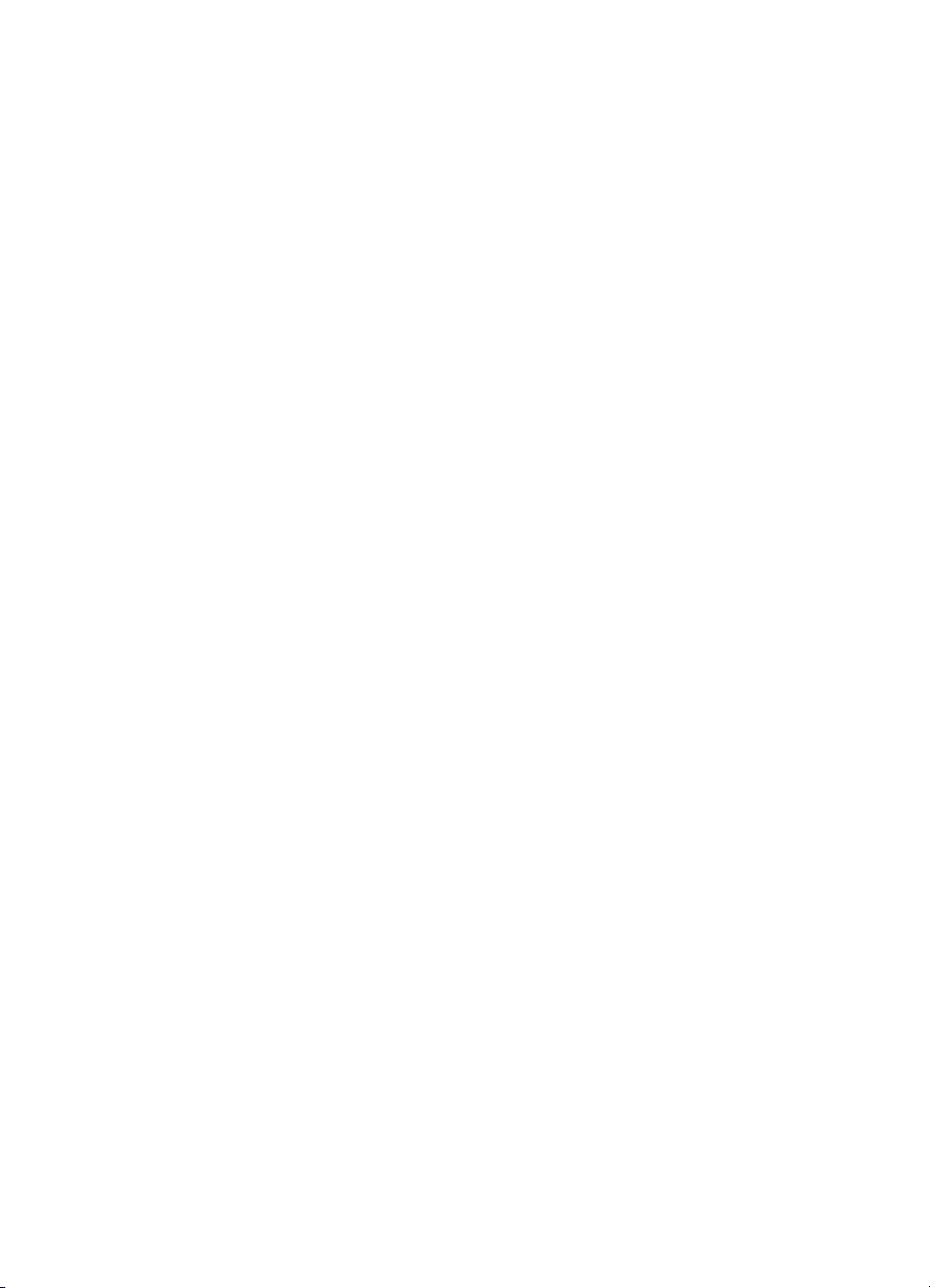
Содержание
1 Работа со сканером ...........................................................................................2
Где получить дополнительную информацию ....................................................2
Специальные возможности .................................................................................2
Как пользоваться программным обеспечением HP Photosmart .......................3
Панель управления и аксессуары ......................................................................4
Обзор сканирования ............................................................................................5
Сканирование изображений и документов ........................................................6
Сканирование пленки ........................................................................................10
Копирование .......................................................................................................16
Сканировать в PDF-файл ..................................................................................17
Отправка результатов сканирования по электронной почте ..........................18
Изменение параметров сканирования .............................................................19
2 Поддержка и обслуживание ...........................................................................20
Очистка стекла сканера .....................................................................................20
Очистка адаптера прозрачных материалов (АПМ) .........................................21
Заказ расходных материалов ...........................................................................21
3 Устранение неполадок ....................................................................................22
Неполадки при инициализации сканера и аппаратные сбои ..........................22
Неполадки в работе сканера ............................................................................24
Слайды, негативы и вопросы АПМ ...................................................................26
Указатель...................................................................................................................29
Руководство пользователя
1
Page 4
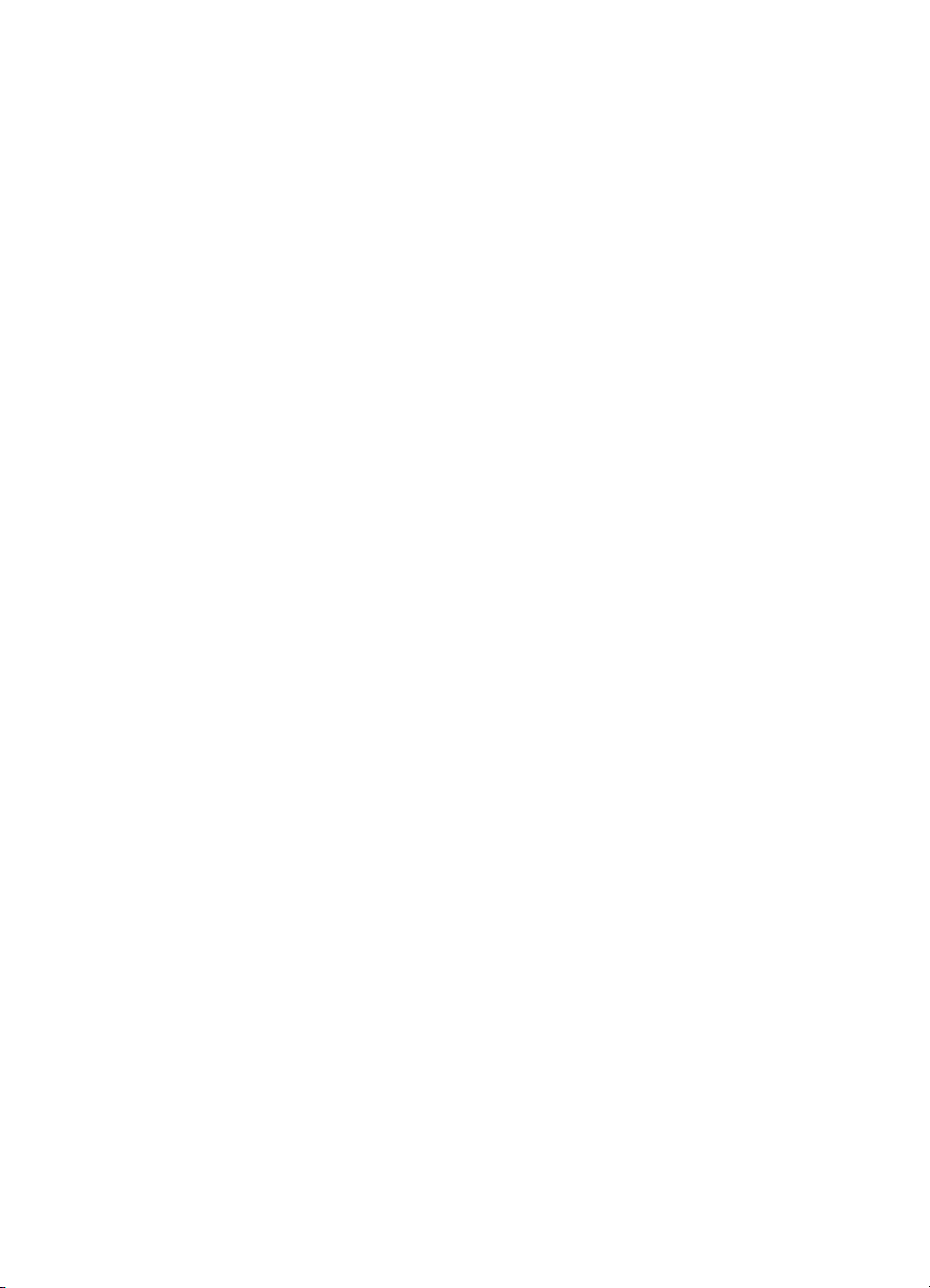
1
Работа со сканером
В настоящем руководстве представлены инструкции по эксплуатации
фотосканеров серии HP Scanjet G4000 и принадлежностей к ним.
В этом разделе вы найдете обзор возможностей сканера и инструкции по работе
с ним.
● Где получить дополнительную информацию
● Специальные возможности
● Как пользоваться программным обеспечением HP Photosmart
● Панель управления и аксессуары
● Обзор сканирования
● Сканирование изображений и документов
● Сканирование пленки
● Копирование
● Сканировать в PDF-файл
● Отправка результатов сканирования по электронной почте
● Изменение параметров сканирования
Где получить дополнительную информацию
Чтобы открыть электронную версию настоящего руководства пользователя,
выберите Пуск, Программы или Все программы, HP, Scanjet, G4000 series,
Руководство пользователя.
Дополнительную информацию о том, как использовать этот продукт, можно
получить в Центре решений HP. Если вы установили программу HP Photosmart,
которая входит в комплект поставки, дважды щелкните по значку Центр
решений HP на рабочем столе и затем щелкните Справка и поддержка. В
разделе Документация щелкните Справка по данному продукту.
Специальные возможности
В данном разделе описываются специальные возможности сканера.
● Доступ к руководству пользователя при помощи программ чтения с экрана
● Утилита Button Disable Utility
Доступ к руководству пользователя при помощи программ чтения с экрана
На компакт-диске с программным обеспечением имеется руководство
пользователя в формате интерактивной справки. Этот формат совместим с
2
Сканер серии HP Scanjet G4000
Page 5
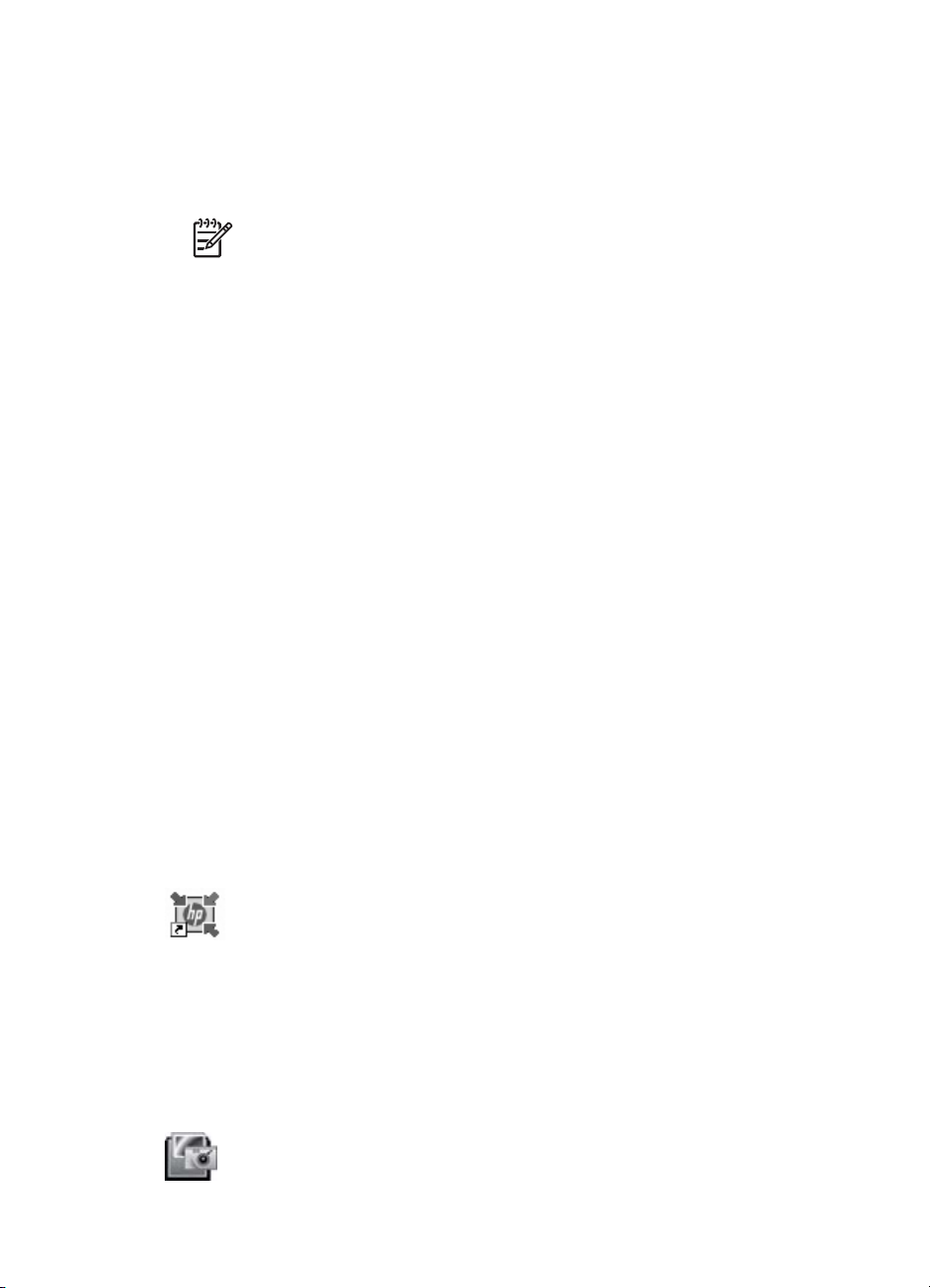
большинством программ речевого доступа. Чтобы найти настоящее руководство
на компакт-диске, выполните следующие действия:
1. Вставьте компакт-диск с программой HP, поставляемый вместе со
сканером, в дисковод компакт-дисков компьютера.
Дождитесь появления диалогового окна установки.
Примечание. Если диалоговое окно не отображается, дважды
щелкните scanner.htm в корневом каталоге установочного CD.
2. Щелкните Просмотр или печать руководств.
Появится список языков.
3. Выберите нужный язык.
Появится список руководств.
4. Щелкните Электронная версия руководства пользователя.
Утилита Button Disable Utility
Во избежание случайного нажатия можно отключить клавиши с помощью
утилиты Button Disable Utility (отключение клавиш). Эта же утилита позволяет
вновь активизировать клавиши.
Чтобы воспользоваться утилитой Button Disable Utility, выполните следующие
действия.
1. Перейдите к папке C:\Program Files\Common Files\Hewlett-Packard\Scanjet
\G4000\ на жестком диске вашего компьютера.
2. Дважды щелкните по hpbdu.exe.
Откроется диалоговое окно утилиты НР Button Disable Utility.
3. Выберите сканер и щелкните Включить клавиши или Выключить клавиши.
Как пользоваться программным обеспечением HP Photosmart
После установки программы HP Photosmart на вашем рабочем столе появятся
два новых значка. С их помощью открываются две программы для сканирования
и редактирования отсканированных изображений.
Центр решений HP — это программа для сканирования
изображений и документов. Она позволяет выполнять
следующие виды операций:
● Осуществлять сканирование и копирование
● Получать доступ к справке и информации об
устранении неисправностей
● Получать доступ к программному обеспечению HP
Photosmart чтобы редактировать отсканированные
изображения
● Изменять настройки и предпочтения
HP Photosmart — это программа для печати,
архивирования, рассылки отсканированных изображений и
Руководство пользователя
3
Page 6
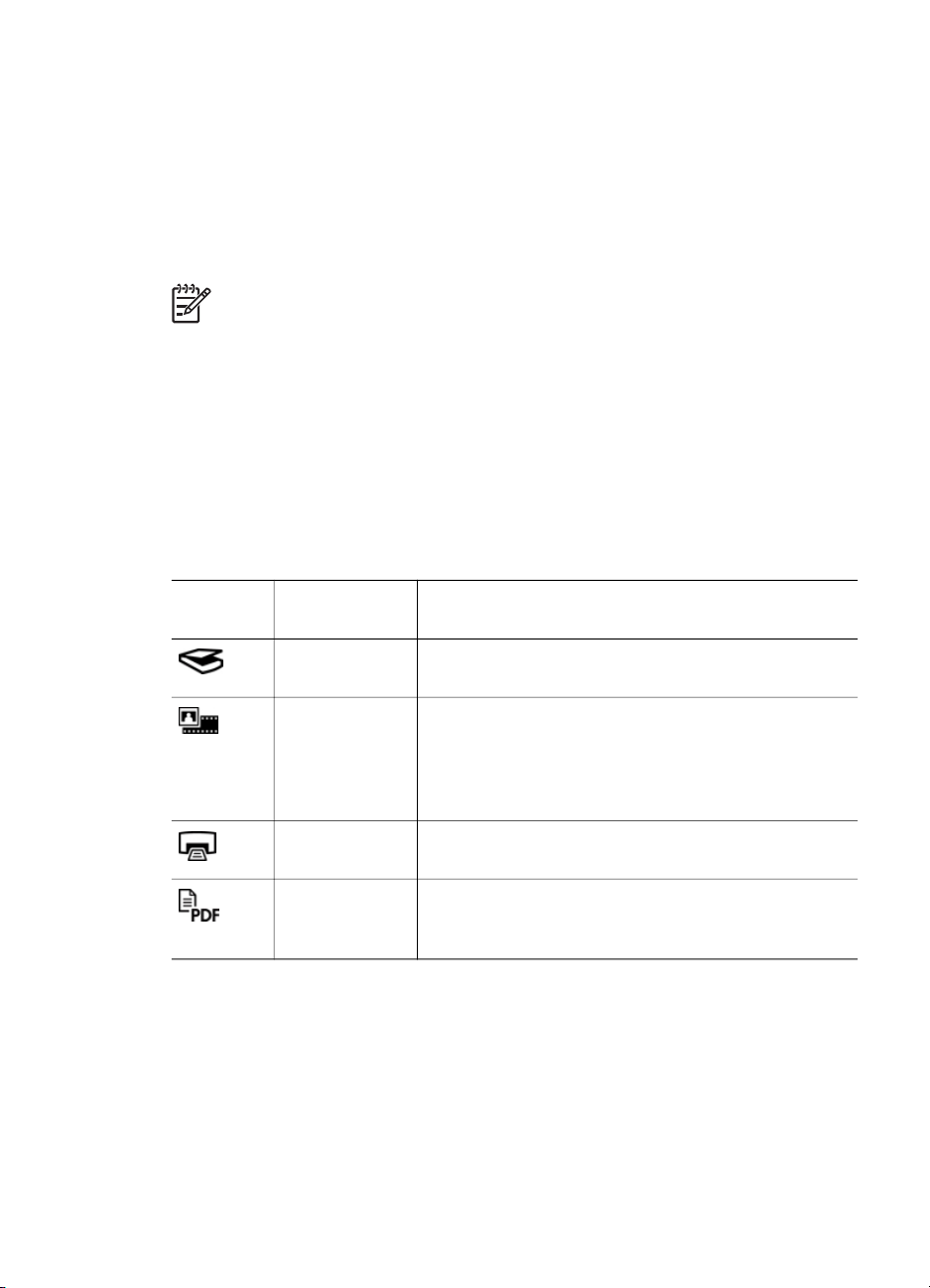
Глава 1
других действий с ними. Запустить программу HP
Photosmart можно c помощью значка на рабочем столе или
с помощью Центра решений HP.
Для того чтобы начать сканирование:
Дважды щелкните значок программы Центр решений HP на рабочем столе,
выберите закладку для сканера и затем щелкните задание, которое вы хотите
выполнить.
Примечание. Если на рабочем столе значка HP Solution Center нет,
нажмите Пуск, выберите Программы или Все программы, затем HP и
щелкните Центр решений HP.
Панель управления и аксессуары
В данном разделе представлен общий обзор передней панели сканера и
адаптера прозрачных материалов (АПМ).
● Кнопки передней панели
● Адаптер прозрачных материалов (АПМ)
Кнопки передней панели
Значок Название
функции
Клавиша
Сканировать
Клавиша
Сканировать
пленку
Клавиша
Копировать
Клавиша
Сканировать
в PDF
Сканирование фотографий, изображений,
документов и различных предметов.
Сканирование диапозитивов (например, 35-мм
слайды) и негативов. Сканирование пленки
требует использования адаптера прозрачных
материалов (АПМ), расположенного на
внутренней стороне крышки сканера.
Сканирование изображения и его вывод на печать.
Сканирование одной или нескольких страниц и их
сохранение в формате PDF для рассылки и
хранения.
Адаптер прозрачных материалов (АПМ)
Адаптер прозрачных материалов (АПМ) позволяет сканировать 35миллиметровые слайды и негативы. С помощью АПМ для HP Scanjet G4050
можно сканировать пленку среднего и крупного форматов. Дополнительные
сведения о АПМ см. в разделе Сканирование пленки.
Описание
4
Сканер серии HP Scanjet G4000
Page 7
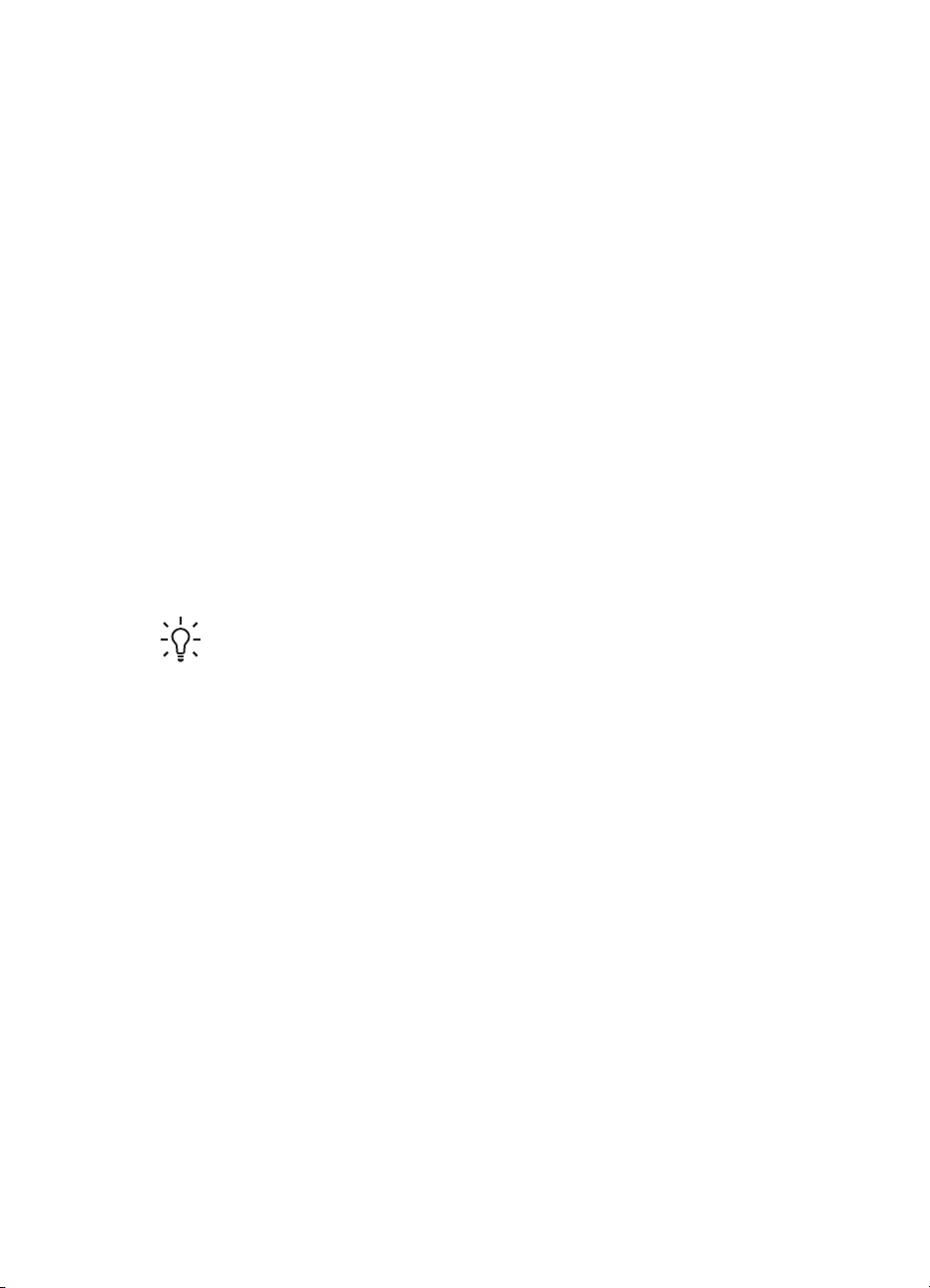
Обзор сканирования
Сканирование можно начать одним из трех способов.
● Баланс качества (6-цветное сканирование) и скорости
● Сканирование с помощью кнопок на передней панели сканера
● Сканирование из программы Центр решений HP
● Сканирование из других приложений
● Предварительный просмотр сканируемого изображения
Баланс качества (6-цветное сканирование) и скорости
При работе со сканерами серии HP Scanjet G4000 можно провести оптимизацию
параметров в расчете на быстрое сканирование или на высокое качество
конечных изображений. Если установить оптимальные параметры
цветопередачи, тем самым реализовав возможности высококачественной
обработки изображений, процесс сканирования будет проходить медленнее
обычного.
В сканерах серии HP Scanjet G4000 предусмотрена функция 6-цветного
сканирования. Эта технология позволяет сканеру выявлять цвета в более
широком диапазоне. В результате изображения воспроизводятся реалистичнее,
а точность цветопередачи повышается. Термин "6-цветное" обозначает не число
цветов на выходе, а объем данных, подлежащих сбору при воспроизведении
каждого пикселя в процессе сканирования.
Совет Параметры, обеспечивающие высокое качество сканирования,
следует сначала проверить на небольшом наборе изображений; это
особенно актуально в случае применения АПМ для HP Scanjet G4050. В
результате перед обработкой крупного набора фотографий вы получите
представление о фактической скорости сканирования.
Получить доступ к параметрам качества и скорости можно следующим образом:
1. Откройте Центр решений HP и выберите устройство.
2. Выберите Параметры.
3. Откройте Параметры сканирования.
4. Выберите Предпочтения сканирования.
5. Перейдите на вкладку Качество или скорость.
Чтобы получить более подробные сведения о параметрах качества и скорости,
нажмите кнопку Справка в диалоговом окне Качество или скорость.
Сканирование с помощью кнопок на передней панели сканера
Используйте клавиши на панели управления для выполнения основных
операций, например, сканирования изображений и документов. Инструкции по
использованию клавиш панели управления сканера имеются в данном
руководстве.
Для получения дополнительных сведений об использовании кнопок передней
панели см. следующие разделы справки:
● Панель управления и аксессуары
● Сканирование пленки
Руководство пользователя
5
Page 8
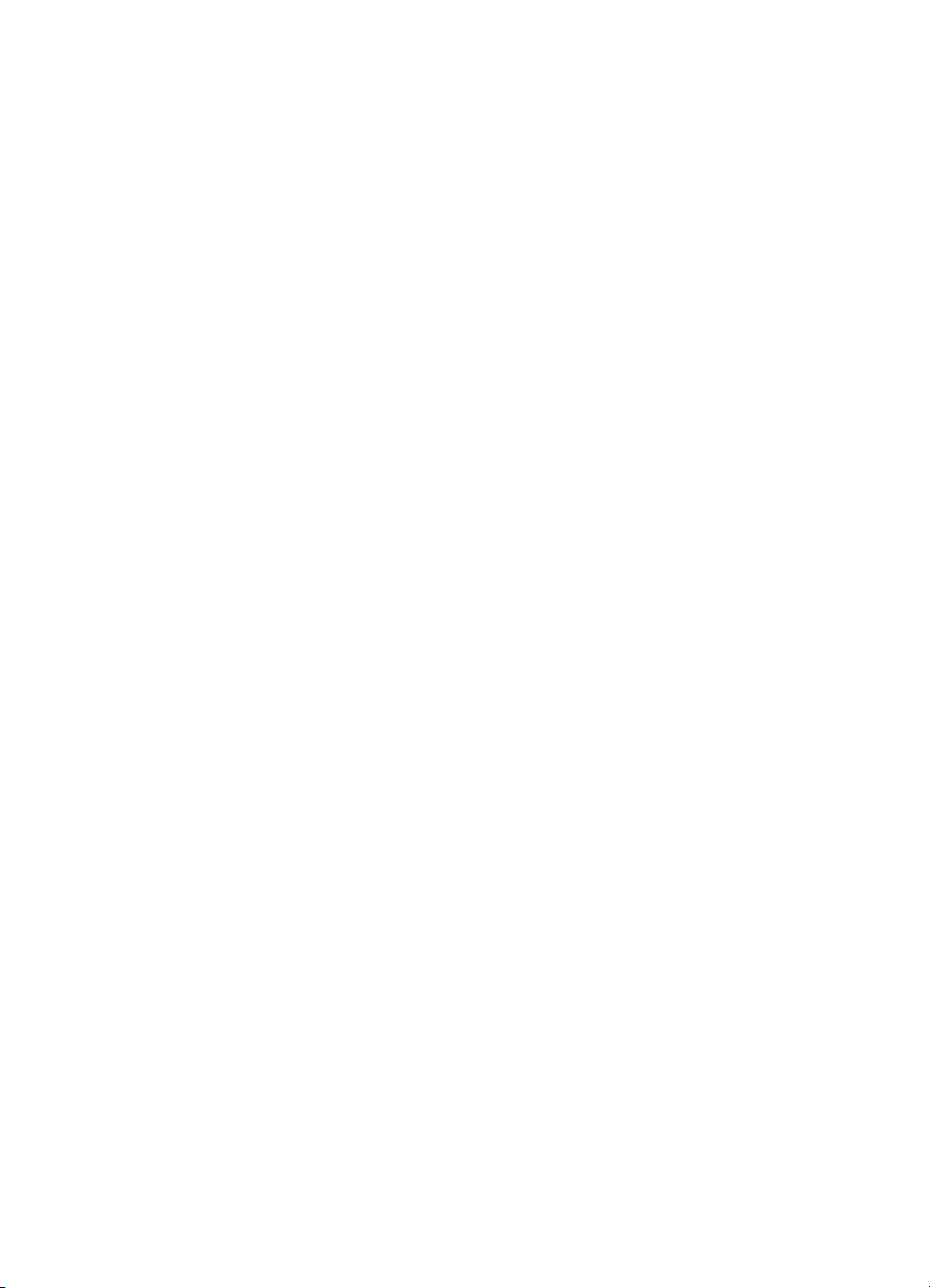
Глава 1
● Сканирование изображений и документов
● Копирование
● Сканировать в PDF-файл
Сканирование из программы Центр решений HP
Сканирование из программы Центр решений HP осуществляется, когда
требуется выполнение дополнительных операций, таких как предварительный
просмотр изображения перед окончательным сканированием, использование
расширенных возможностей и изменение параметров сканирования.
Для запуска программы Центр решений HP:
1. Выполните одно из следующих действий.
а. На рабочем столе Windows дважды щелкните значок Центр решений HP.
б. На панели задач нажмите кнопку Пуск, выберите пункт Программы или
Все программы, затем выберите HP и щелкните Центр решений HP.
2. Если в системе установлено несколько устройств НР, перейдите на вкладку
сканера. Центр решений HP показывает функции, настройки и параметры
поддержки, соответствующие только выбранному устройству HP.
Сканирование из других приложений
Можно выполнять сканирование изображения напрямую в одно из приложений,
если это приложение является TWAIN-совместимым. Обычно программа
является совместимой, если в меню имеются опции Принять, Сканировать или
Импортировать новый объект. Если неизвестно, является ли приложение
TWAIN-совместимым или как называется команда, см. документацию по
данному приложению.
Предварительный просмотр сканируемого изображения
Чтобы выполнить предварительный просмотр сканируемого изображения,
запустите процесс сканирования из Центра решений HP или выберите параметр
Предварительный просмотр в диалоговом окне Что сканируется? .
Инструкции по изменению настроек клавиш сканера таким образом, чтобы
программа всегда выводила запрос о необходимости предварительного
просмотра изображения или документа, см. в разделе Изменение параметров
сканирования.
Сканирование изображений и документов
Для быстрого сканирования изображений и документов предназначена кнопка
Сканировать.
● Выбор типа оригинала — документ или изображение
● Сканирование изображений
● Одновременное сканирование нескольких изображений
● Сканирование документов
6
Сканер серии HP Scanjet G4000
Page 9
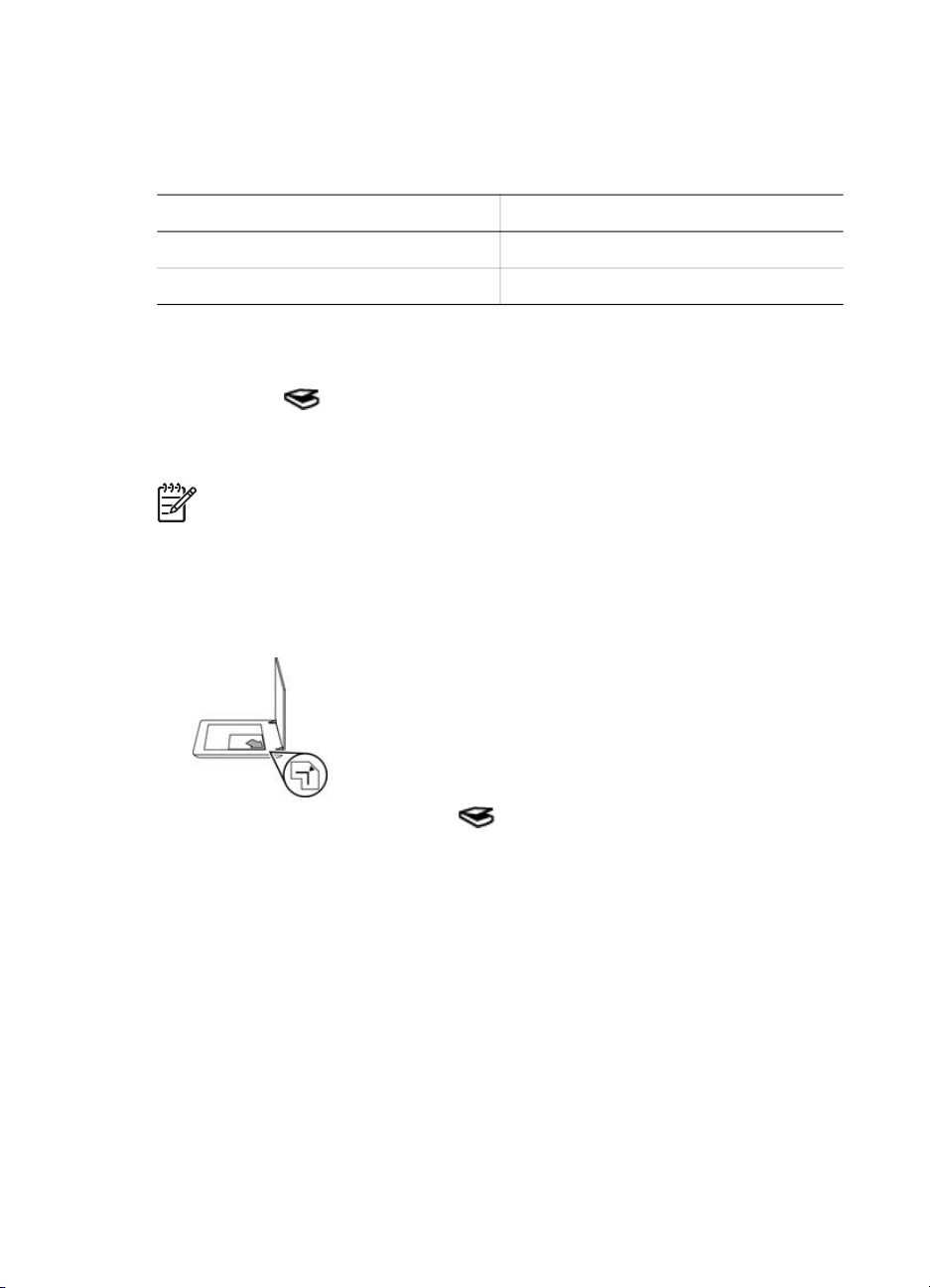
Выбор типа оригинала — документ или изображение
Тип оригинала можно выбрать как Документ или Картинка. В зависимости от
выбранного варианта сканер будет сам оптимизировать параметры. Чтобы
определить тип оригинала, используйте следующие рекомендации.
Содержимое оригинала
Текст или текст и графика Документ
Фотография или изображение Изображение
Сканирование изображений
Для сканирования изображений и документов предназначена кнопка
Сканировать (
Инструкции по сканированию слайдов и негативов см. в разделе Сканирование
пленки.
Примечание. Если перед отправкой сканированных изображений в
места назначения их предполагается просматривать, выберите параметр
Предварительный просмотр в диалоговом окне Что сканируется? .
См. также Предварительный просмотр сканируемого изображения.
1. Поместите оригинал на стекло сканера лицевой стороной вниз, как
обозначено метками на сканере, и закройте крышку.
).
Тип оригинала
2.
Нажмите кнопку Сканировать (
На экране появится диалоговое окно Что сканируется? .
3. Под заголовком Что сканировать? щелкните Картинка.
4. Выберите Сканировать оригинал со стекла сканера.
Руководство пользователя
).
7
Page 10
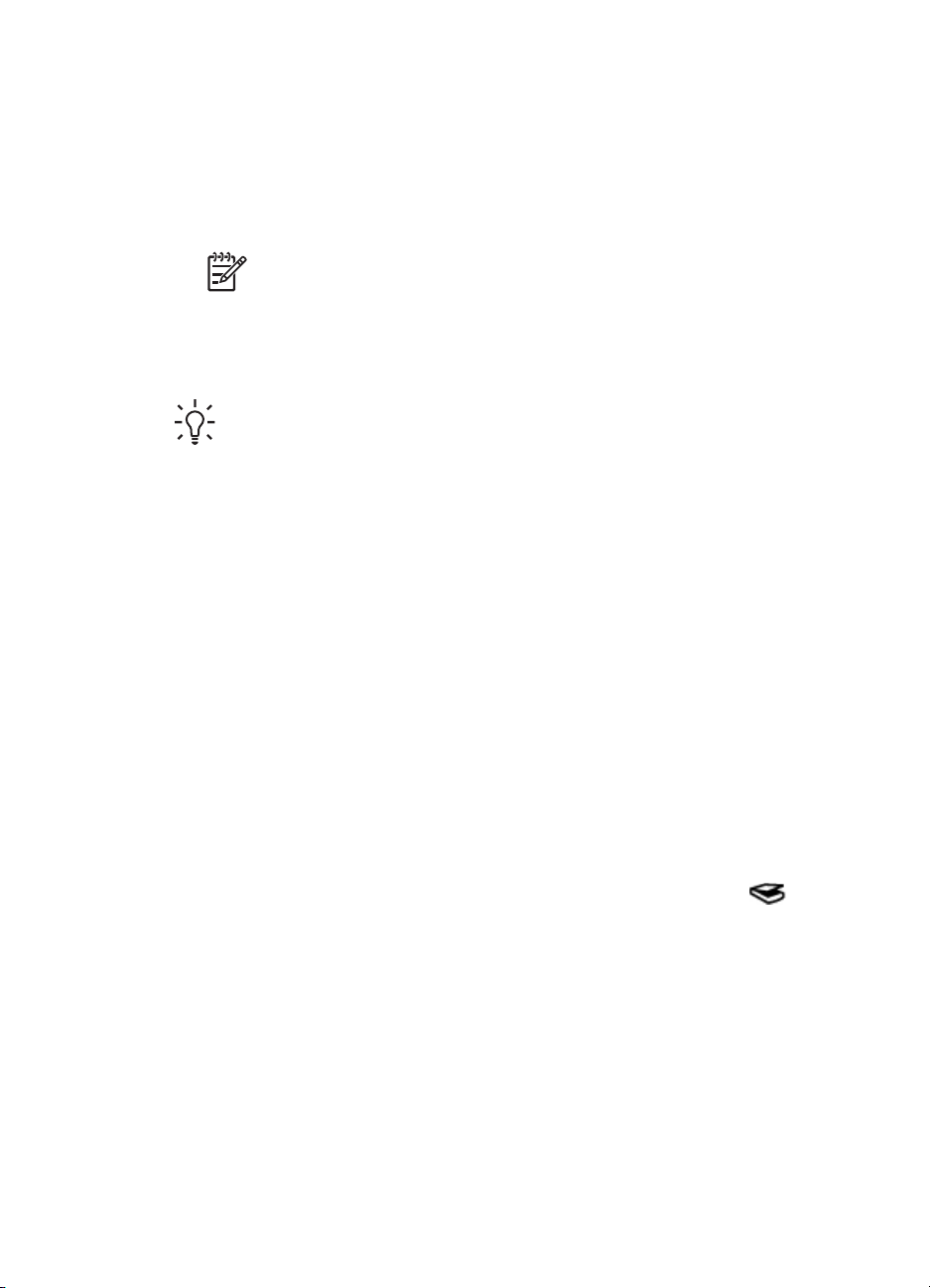
Глава 1
5. Щелкните Сканировать.
6. После окончания сканирования поместите документ на стекло сканера и
щелкните Сканировать, чтобы отсканировать следующую страницу, или
Готово. Отсканированное изображение будет сохранено в подпапку папки
Документы сканера. Название подпапки - текущий год и месяц. По
умолчанию отсканированное изображение будет также отправлено в
программу HP Photosmart.
Примечание. Если выбран параметр Предварительный
просмотр, необходимо нажать в окне предварительного просмотра
кнопку Принять, чтобы приступить к сканированию. Если требуется
отсканировать дополнительные изображения, в ответ на запрос
щелкните Да, а если требуется отправить отсканированные
изображения в указанное место назначения, щелкните Нет.
Совет Программа Сканирование HP автоматически корректирует
изображения и восстанавливает поблекшие цвета на старых
фотографиях. Чтобы включить или отключить коррекцию изображения,
выберите параметр Автокоррекция фотографий в меню Основные
программы Сканирование HP, а затем установите нужные параметры.
Для применения этой функции необходимо выбрать параметр
Предварительный просмотр.
Одновременное сканирование нескольких изображений
На стекле сканера можно одновременно сканировать несколько изображений.
Разместите изображения, которые требуется отсканировать, на стекле
сканирующего устройства НР. Для получения наилучших результатов картинки
следует размещать на расстоянии не менее 0,25 дюймов (6 мм) друг от друга.
Затем выполните процедуру сканирования изображения. Дополнительные
сведения см. в разделе Сканирование изображений.
Дополнительные сведения см. на вкладке Указатель электронной справки. Тип
несколько в поле с ключевыми словами и щелкните в этом списке на
несколько изображений, сканировать.
Сканирование документов
Для сканирования документов предназначена кнопка Сканировать ( ).
После обработки исходного документа сканер отправляет изображение в место,
ранее указанное в диалоговом окне Сканирование HP.
8
Сканер серии HP Scanjet G4000
Page 11
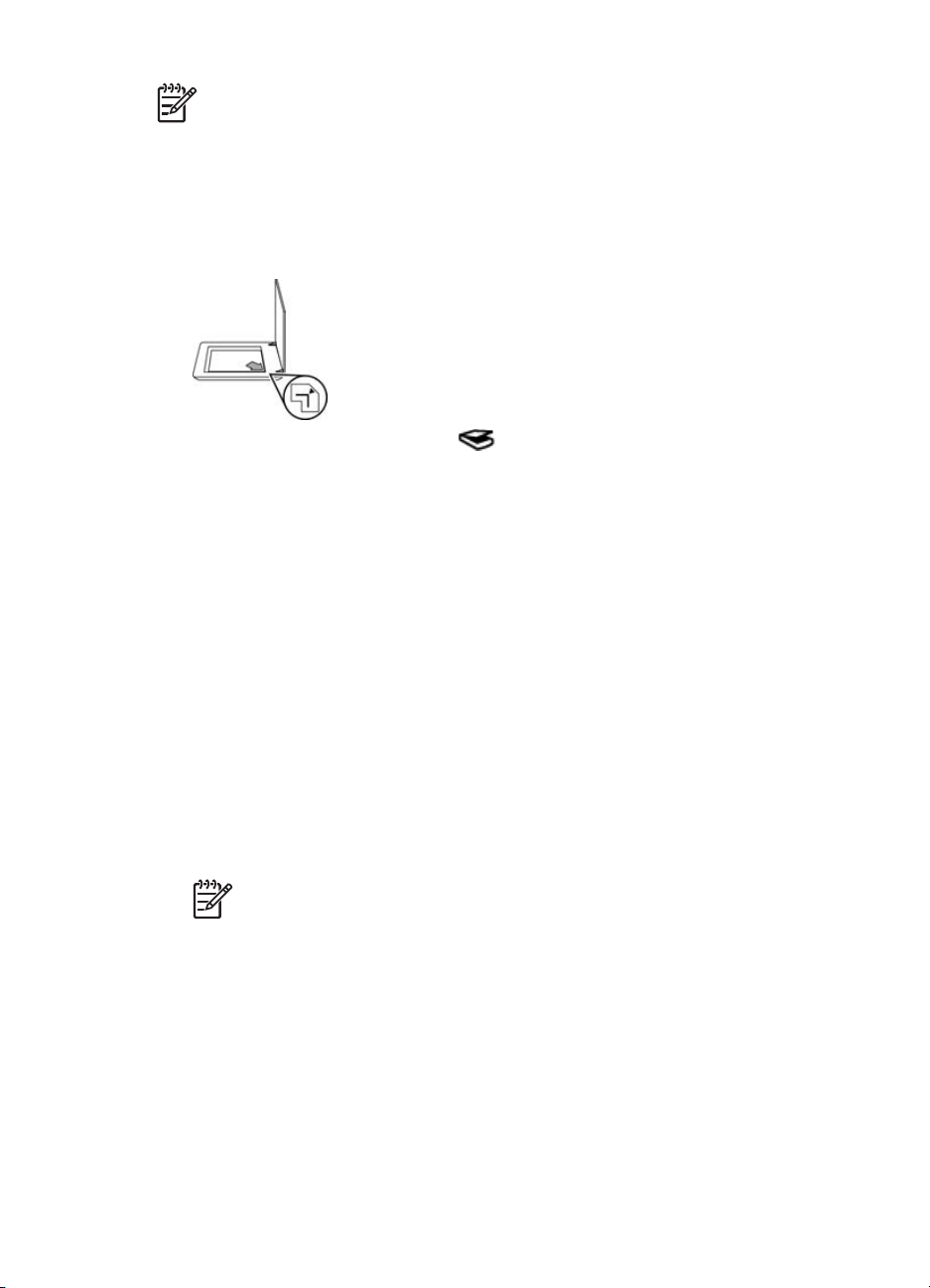
Примечание. Если перед отправкой сканированных изображений в
места назначения их предполагается просматривать, выберите параметр
Предварительный просмотр в диалоговом окне Что сканируется? или
запустите процесс сканирования из Центра решений HP. См. также
Предварительный просмотр сканируемого изображения.
1. Поместите оригинал на стекло сканера лицевой стороной вниз, выровняв по
меткам.
2.
Нажмите кнопку Сканировать (
). На экране появится диалоговое окно
Что сканируется? .
3. Под заголовком Что сканировать? выберите Документ, а затем
установите один из следующих параметров:
– Цвет – Это настройка по умолчанию.
– Оттенки серого – Этот параметр переводит любой цветной оригинал в
режим оттенков серого и тем самым способствует уменьшению размера
файла по сравнению с параметром Цвет.
– Черно-белый – Оптимальная настройка для сканирования черно-
белых графических изображений; она не сохраняет детали
изображения и поэтому непригодна для обработки цветных оригиналов
и оттенков серого.
4. Щелкните Сканировать.
5. После завершения работы с данной страницей поместите следующую
страницу на стекло сканирования и щелкните Сканировать, чтобы
отсканировать следующий документ или страницу.
6. После завершения сканирования всех страниц щелкните Готово. После
нажатия кнопки Готово отсканированный файл будет отправлен
программой в указанное место назначения.
Примечание. Если выбран параметр Предварительный
просмотр, необходимо нажать в окне предварительного просмотра
кнопку Принять, чтобы приступить к сканированию. Если требуется
отсканировать дополнительные страницы, в ответ на запрос
щелкните Да, а если требуется отправить отсканированные страницы
в указанное место назначения, щелкните Нет.
Руководство пользователя
9
Page 12

Глава 1
Сканирование пленки
В этом разделе содержатся сведения об использовании адаптера прозрачных
материалов (АПМ) для сканирования диапозитивов, включая 35-миллиметровые
слайды, и негативов.
Здесь приводится описание двух моделей HP Scanjet G4000. У разных моделей
порядок сканирования отличается. Убедитесь, что вы следуете порядку
сканирования для вашей модели.
Как определить модель? Номер модели нанесен на крышку сканера.
HP Scanjet G4010
HP Scanjet G3010:
10
Сканирование позитивов (в том числе
слайдов 35 мм) — HP Scanjet G4010
Советы по сканированию пленки см. в Советы по сканированию прозрачных
материалов.
Сканирование позитивов (в том числе
слайдов 35 мм) или негативов — HP
Scanjet G4050
Сканер серии HP Scanjet G4000
Page 13

Сканирование позитивов (в том числе слайдов 35 мм) — HP Scanjet G4010
Адаптер прозрачных материалов (АПМ) в этой модели позволяет одновременно
сканировать до пяти слайдов 35 мм, в зависимости от ориентации, или один
отрезок негативной пленки.
Примечание. Проверьте номер модели, нанесенный на крышку сканера.
Приведенная ниже процедура применима при работе со сканером HP
Scanjet G4010. Инструкции для HP Scanjet G4050 см. в разделе
Сканирование позитивов (в том числе слайдов 35 мм) или негативов —
HP Scanjet G4050.
1. Откройте крышку сканера и поднимите вверх крышку АПМ.
2. Извлеките держатель негативов из держателя слайдов.
3. Чтобы загрузить слайды или негативы, выполните одно из нижеследующих
действий:
– Для сканирования слайдов разместите их в держателе слайдов.
Вставьте слайды, развернув их верхним краем вверх и лицевой
Руководство пользователя
11
Page 14

Глава 1
стороной на себя. Убедитесь в том, что слайды распрямлены и не
перекрывают друг друга.
– Для сканирования негативов сделайте следующее:
а. Разместите в держателе до шести кадров негативной пленки блестящей
стороной к себе. Негативы очень легко повредить, поэтому держите их
только за края.
Если в держателе негативов остаются пустые ячейки, сдвиньте все
негативы в нижнюю часть держателя и надвиньте крышку АПМ, чтобы
заполнить пространство.
12
б. Установите держатель негативов в держателе слайдов.
Сканер серии HP Scanjet G4000
Page 15

4. Закройте крышку сканера.
5.
Нажмите клавишу Сканировать пленку (
Сканировать пленку в Центре решений HP.
6. При появлении диалогового окна Что сканируется? выберите Изображение.
7. При сканировании слайдов выберите Сканирование позитивов, включая
35 мм слайды, при помощи АПМ. При сканировании негативов выберите
Сканировать негативы при помощи адаптера прозрачных материалов
(АПМ).
Для просмотра отсканированных изображений установите в окне флажок
Предварительный просмотр или начните сканирование из Центра
решений HP.
8. Нажмите кнопку Сканировать.
9. Завершите сканирование, следуя инструкциям на экране.
Сканированное изображение будет отправлено в место назначения,
установленное по умолчанию.
10. По завершении сканирования извлеките слайды. Поместите держатель
негативной пленки на крышке сканера для удобства его хранения и затем
установите крышку адаптера АПМ на место.
) на сканере или кнопку
Сканирование позитивов (в том числе слайдов 35 мм) или негативов — HP Scanjet G4050
Адаптер прозрачных материалов (АПМ) встроен в крышку сканера. Для слайдов,
негативов и пленок среднего и большого формата имеются собственные особые
держатели, называемые “шаблонами”. Шаблоны представляют собой
прямоугольные рамки, применяемые для оптимального размещения материалов
при сканировании.
Руководство пользователя
13
Page 16

Глава 1
Примечание. Проверьте номер модели, нанесенный на крышку сканера.
Приведенная ниже процедура применима при работе со сканером HP
Scanjet G4050. Инструкции для HP Scanjet G4010 см. в разделе
Сканирование позитивов (в том числе слайдов 35 мм) — HP Scanjet G4010.
1. Откройте крышку и сканера, а затем переместите крышку АПМ вверх и на
себя, предварительно освободив её защелку.
2. Разместите слайды или негативы в соответствующем шаблоне.
Расположите слайды или негативы согласно обозначениям на шаблоне.
При сканировании слайдов следует сначала разместить шаблон на стекле
сканера, и только после этого приступить к загрузке слайдов.
– Разместите шаблон слайдов на стекле сканера и загрузите в него
слайды. Первый слайд загрузите в ячейку под номером “1”, а остальные
- в последующие ячейки, согласно номерам.
14
– Поместите отрезки пленки среднего или большого формата в шаблон
большого формата.
– Поместите отрезки негативов 35 мм в шаблон негативов. Начните
сверху и заполняйте шаблон негативами ряд за рядом. Негативы очень
легко повредить, поэтому держите их только за края.
При сканировании меньшего, чем предусмотрено АПМ, числа негативов
следует установить в пустых ячейках светозащитную пластину. Это
необходимо, чтобы предотвратить попадание избыточного света в область
сканирования.
Сканер серии HP Scanjet G4000
Page 17

3. Закройте все открытые дверцы шаблона.
4. При сканировании негативов разместите шаблон с ними на стекле сканера.
Стрелка на шаблоне должна совпадать с угловой меткой на планшете
сканера.
5. Закройте крышку сканера.
6.
Нажмите клавишу Сканировать пленку (
) на сканере или кнопку
Сканировать пленку в Центре решений HP.
7. При появлении диалогового окна Что сканируется? выберите Изображение.
8. При сканировании слайдов выберите Сканирование позитивов, включая
35 мм слайды, при помощи АПМ. При сканировании негативов выберите
Сканировать негативы при помощи адаптера прозрачных материалов
(АПМ).
Для просмотра отсканированных изображений установите в окне флажок
Предварительный просмотр или начните сканирование из Центра
решений HP.
9. Нажмите кнопку Сканировать.
10. Завершите сканирование, следуя инструкциям на экране.
Отсканированное изображение будет отправлено в место назначения,
указанное в диалоговом окне Что сканируется?. .
11. По завершении сканирования снимите шаблон со стекла сканера. Извлеките
материалы из шаблона.
12. Установите крышку адаптера АПМ в исходное положение; для этого
вставьте крючки в отверстия на крышке, а затем зафиксируйте верхнюю
защелку.
Руководство пользователя
15
Page 18

Глава 1
Советы по сканированию прозрачных материалов
● Чтобы сканировать материалы, размер которых превосходит максимально
допустимые для применения в АПМ и шаблоне величины, поместите
прозрачный материал на стекло сканера, накройте его белым листом
бумаги, а затем выполните сканирование согласно инструкциям в разделе
Сканирование изображений.
● При сканировании 35-миллиметровых слайдов или негативов программное
обеспечение сканера автоматически увеличивает изображение
приблизительно до размера 10 на 15 см (4 на 6 дюймов). Негативы среднего
и крупного форматов при сканировании также увеличиваются. Если
требуется, чтобы конечное изображение было больше или меньше
исходного, используйте программное средство изменения размера для
установки нужного масштаба. Сканер отсканирует материал в выбранном
формате и выберет необходимое разрешение.
● Параметры сканирования можно оптимизировать в расчете на быструю или
высококачественную обработку. Если выставить оптимальные параметры
цветопередачи, тем самым реализовав возможности высококачественной
обработки изображений, процесс сканирования будет проходить
значительно медленнее обычного. Дополнительные сведения см. в разделе
Баланс качества (6-цветное сканирование) и скорости.
● При обрезке изображений полностью удалите рамки во избежание
попадания лишнего света.
Фрагмент изображения со слайда
Копирование
Для сканирования оригинала с последующей печатью используется клавиша
Копировать (
Клавиша Копировать панели управления оптимизирована для сканирования с
последующей печатью копии документа, находящегося на стекле сканера. Если
вы намерены изменить изображение (например, осветлить/затемнить его или
скорректировать размер), нажмите кнопку Отмена в диалоговом окне процесса
копирования. Измените установки, затем выполните сканирование. Если вы
используете Центр решений HP, вы также можете щелкнуть кнопку
Копирование и изменить установки в окне предварительного просмотра.
1. Положите оригинал на стекло сканера лицевой стороной вниз в
соответствии с отметками.
2.
Нажмите клавишу Копировать (
выбранном по умолчанию.
Примечание. При копировании предварительный просмотр
изображения не выполняется.
16
).
). Копии будут напечатаны на принтере,
Сканер серии HP Scanjet G4000
Page 19

Сканировать в PDF-файл
Чтобы после сканирования документа или изображения сохранить его в виде
файла PDF, нажмите кнопку Сканировать в PDF (
1. Поместите оригинал на стекло сканера лицевой стороной вниз, выровняв по
меткам.
2.
Нажмите кнопку Сканировать в PDF (
окно Что сканируется? .
3. Под заголовком Что сканировать? выберите Документ и затем выберите
одну из следующих опций:
– Цвет – Это настройка по умолчанию.
– Оттенки серого – Этот параметр переводит любой цветной оригинал в
режим оттенков серого и тем самым способствует уменьшению размера
файла по сравнению с параметром Цвет.
– Черно-белый – Оптимальная настройка для сканирования черно-
белых графических изображений; она не сохраняет детали
изображения и поэтому непригодна для обработки цветных оригиналов
и оттенков серого.
4. В выпадающем списке Сканировать выберите пункт Сохранить в файле
или установите другой параметр - например, Эл. почта. Убедитесь, что в
выпадающем списке Тип файла выбрана опция PDF. Чтобы выбрать папку
для сохраненного файла, щелкните Сохранить в Варианты Сохранения
файла.
5. Щелкните Сканировать.
6. После завершения работы с данной страницей поместите следующую
страницу на стекло сканирования и щелкните Сканировать, чтобы
отсканировать следующий документ или страницу.
7. После завершения сканирования всех страниц щелкните Готово. После
нажатия кнопки Готово отсканированный файл будет отправлен
программой в указанное место назначения.
).
). На экране появится диалоговое
Руководство пользователя
17
Page 20

Глава 1
Отправка результатов сканирования по электронной почте
Выполняйте эти указания при сканировании картинок или документов со стекла
сканера и отправки полученных изображений в виде приложения в
поддерживаемую программу электронной почты.
1. Поместите оригинал на стекло сканера лицевой стороной вниз, выровняв по
меткам.
2.
Нажмите кнопку Сканировать (
Что сканируется? .
3. Под заголовком Что сканировать? щелкните Сканировать документ или
Сканировать изображение и выберите подходящие параметры для
документа или изображения, которое вы сканируете.
4. В поле Сканировать в выберите Эл. почта.
5. Щелкните Сканировать.
6. Когда вы закончили сканирование первой страницы документа или первого
изображения, поместите следующую страницу на стекло и щелкните
Сканировать, чтобы отсканировать следующий страницу документа или
следующее изображение.
). На экране появится диалоговое окно
18
Сканер серии HP Scanjet G4000
Page 21

7. После завершения сканирования всех страниц щелкните Готово. После
нажатия кнопки Готово отсканированный файл будет отправлен в
программу электронной почты, заданную по умолчанию.
Примечание. Если выбран параметр Предварительный
просмотр, необходимо нажать в окне предварительного просмотра
кнопку Принять, чтобы приступить к сканированию. Если требуется
отсканировать дополнительные страницы, в ответ на запрос
щелкните Да, а если требуется отправить отсканированные страницы
в указанное место назначения, щелкните Нет.
8. Чтобы завершить процесс сканирования и отправить электронное
сообщение с отсканированными изображениями в качестве вложений,
обратитесь к установленному по умолчанию клиенту электронной почты.
Чтобы просмотреть отсканированное изображение перед отправкой
сообщения, дважды щелкните название вложенного файла в программе
электронной почты.
Примечание. Для изменения программы электронной почты
откройте программу Центр решений HP на рабочем столе или из
меню Пуск, выберите закладку сканера, щелкните кнопку Настройки
и затем выберите Настройки электронной почты. Откроется
диалоговое окно Параметры электронной почты. Выберите нужную
почтовую программу и нажмите кнопку OK.
Изменение параметров сканирования
Центр решений HP позволяет изменять различные настройки сканирования,
включая:
● Параметры кнопок передней панели сканера
● Параметры кнопок сканирования центра решений HP
● Предпочтения для сканирования, например автоматическая экспозиция
Чтобы просмотреть или изменить параметры сканирования, откройте Центр
решений HP и выберите закладку устройства. Щелкните на Параметры,
выделите пункт Настройка сканера, а затем выберите типы параметров,
которые вы хотите посмотреть или изменить. Чтобы получить помощь с
параметрами, щелкните Справка.
Руководство пользователя
19
Page 22

2
Поддержка и обслуживание
В данном разделе содержатся сведения по уходу за сканером и обслуживанию
устройства.
● Очистка стекла сканера
● Очистка адаптера прозрачных материалов (АПМ)
● Заказ расходных материалов
Периодическая чистка сканера позволяет обеспечить высокое качество
сканирования. Режим ухода зависит от нескольких факторов, в том числе от
интенсивности работы устройства и условий в рабочем помещении. Текущую
очистку сканера следует выполнять по мере необходимости.
Для выполнения процедур по обслуживанию сканера обратитесь к разделу
«Поддержка и обслуживание» электронной справки сканера. В программе Центр
решений HP нажмите Справка и выберите раздел Справка для вашей модели
сканера.
Обязательная чистка и обслуживание включают очистку стекла сканера и
адаптера прозрачных материалов (АПМ).
Внимание Не помещайте в сканер предметы с острыми краями. Это
может привести к повреждению сканера. Прежде чем поместить предмет
на стекло сканера, убедитесь, что на нем нет непросохшего клея,
корректурной жидкости и других веществ, которые могут попасть на стекло.
Очистка стекла сканера
1. Отсоедините кабель USB и кабель питания от сканера.
2. Стекло следует чистить мягкой тканью без ворса, смоченной жидкостью для
чистки стекол, и вытирать сухой мягкой тканью без ворса.
20
Внимание Используйте только средство для чистки стекол. Не
применяйте абразивные материалы, бензол и четырех-хлористый
углерод, т. к. эти вещества могут повредить стекло сканера. Не
используйте изопропиловый спирт, после которого на стекле могут
остаться полосы.
Не распыляйте моющее средство непосредственно на стекло. При
нанесении на стекло слишком большого количества чистящего средства
жидкость может попасть за края стекла и стать причиной повреждения
сканера.
3. Закончив очистку, снова подсоедините к сканеру кабель USB и кабель
питания.
Примечание. Инструкции по чистке внутренней части стекла сканера
можно найти по адресу www.hp.com/support.
Сканер серии HP Scanjet G4000
Page 23

Очистка адаптера прозрачных материалов (АПМ)
Протрите адаптер АПМ сухой мягкой салфеткой. При необходимости слегка
намочите ткань жидкостью для чистки стекол и протрите адаптер TMA.
Заказ расходных материалов
Расходные материалы вы можете приобрести в Интернете на сайте поддержки
пользователей сканеров, расположенном по адресу www.hp.com/buy/parts, или у
местного дилера HP.
Руководство пользователя
21
Page 24

3
Устранение неполадок
В этом разделе содержится информация по разрешению проблем общего
характера, возникающих при работе со сканером и адаптером прозрачных
материалов (АПМ).
● Неполадки при инициализации сканера и аппаратные сбои
● Неполадки в работе сканера
● Слайды, негативы и вопросы АПМ
Неполадки при инициализации сканера и аппаратные сбои
В данном разделе содержатся сведения об устранении неполадок при
инициализации сканера и в аппаратном обеспечении.
● Повторная установка сканера
● Проверка оборудования сканера
● Сканер работает неправильно
● Дополнительные сведения по устранению неполадок
Повторная установка сканера
Если получено сообщение об ошибке при попытке работы со сканером,
например «Сбой инициализации сканера» или «Сканер не найден», выполните
следующие действия.
1. Если запущена программа сканирования HP, завершите ее работу.
2. Отсоедините кабель, соединяющий сканер с компьютером.
3. Выключите компьютер, подождите 60 секунд, а затем снова включите его.
4. Снова подсоедините кабель USB, соединяющий сканер с компьютером.
– Убедитесь, что кабель USB должным образом подключен к задней
панели сканера. Значок USB на конце кабеля (разъеме) должен быть
обращен вверх. При правильном подсоединении разъем USB не должен
вставляться туго. При неправильном подсоединении разъем USB
вставляется крайне туго.
– Попытайтесь подсоединить кабель USB к другому порту USB на
компьютере. Если кабель USB подключен к порту на передней панели
компьютера, подсоедините его к порту на задней панели.
Проверка оборудования сканера
Если имеется подозрение в том, что в оборудовании сканера имеются
неполадки, проверьте надежность подключения кабелей к сканеру, компьютеру
и источнику электропитания. Если кабели соединены верно, проверьте, включен
ли сканер, а затем проведите проверку сканера в следующем порядке:
1. Отсоедините кабель USB и кабель питания от сканера.
2. Снова подсоедините кабель USB и кабель питания к сканеру.
22
Сканер серии HP Scanjet G4000
Page 25

Каретка сканера переместится вперед и назад приблизительно на 25 мм
(1 дюйм) и включится лампа.
Если каретка не двигается и лампа сканера не включается, возможно,
неисправна аппаратная часть сканера. См. Сканер работает неправильно.
Сканер работает неправильно
Если сканер перестает сканировать, выполните следующие действия в
указанном порядке. После выполнения каждого шага попробуйте выполнить
сканирование, чтобы выяснить, работает ли сканер. Если неполадка не
устранена, выполните следующий шаг.
1. Возможно, нарушен контакт в разъеме кабеля. Убедитесь, что кабель USB и
кабель питания надежно подключены.
2. Отключите сканер от сети питания, подождите 60 секунд, затем снова
включите.
3. Перезагрузите компьютер.
4. Возможно, на компьютере возник конфликт программного обеспечения.
Может потребоваться удалить, а затем переустановить программное
обеспечение сканера.
а. Нажмите кнопку Пуск , выберите пункт Настройка , а затем —
Панель управления (в Windows XP нажмите кнопку Пуск и выберите
команду Панель управления).
б. Откройте меню Установка/удаление программ (в Windows XP оно
называется Установка и удаление программ) и выберите HP Scanjet
G4000 series.
в. Щелкните Удалить.
г. Щелкните Установка/удаление программ (в Windows XP эта команда
называется Установка и удаление программ) и выберите программу
HP Photosmart.
д. Щелкните Удалить.
5. Выполните переустановку с компакт-диска программы HP Photosmart,
поставляемого в комплекте сканера. При вставке в дисковод компакт-диска
автоматически запускается программа установки. Выберите для установки
программу HP Photosmart.
Если сканер по-прежнему не работает, посетите www.hp.com/support или
свяжитесь со службой технической поддержки HP.
Дополнительные сведения по устранению неполадок
При помощи экранной справки программы HP Photosmart (если установлена)
можно найти информацию об устранении других неисправностей в работе
сканера. Чтобы получить справку, дважды щелкните на значке Центр
решений HP на рабочем столе и выберите Справка и Поддержка. В разделе
Документация выберите Справка по данному продукту. В справочной
системе представлены сведения о фотосканере серии HP Scanjet G4000, а
также о программном обеспечении HP Photosmart и Сканирование HP. См. также
Устранение неисправностей в работе сканера в общем разделе Устранение
неисправностей и поддержка в Справке.
Руководство пользователя
23
Page 26

Глава 3
Неполадки в работе сканера
● Сканер не запускается
● Сканер не сразу начинает сканирование
● Клавиши не работают
● Устранение неполадок при сканировании документов или текста (OCR)
● Отсканированное изображение размыто
● Сканирование выполняется очень медленно
● Стекло сканера требует очистки
Сканер не запускается
Если сканер не включается при нажатии клавиш на передней панели, проведите
проверку на предмет следующих проблем.
● Возможно, сканер не включен в розетку. Проверьте, не отсоединен ли
кабель питания от сканера или от источника питания.
● Сканер, возможно, выключен. Убедитесь в том, что выключатель питания
сканера находится в положении «включено».
● Проверьте, не отсоединен ли от сканера кабель адаптера АПМ.
Сканер не сразу начинает сканирование
Если сканер некоторое время не использовался, лампе сканера может
потребоваться время для прогрева до начала сканирования. Если требуется
разогрев лампы, возникает пауза между запуском программы сканирования или
нажатием клавиши сканера и началом сканирования.
Чтобы изменить параметры прогрева лампы, откройте Центр решений HP и
выберите Параметры, Параметры сканирования, Предпочтения
сканирования.
Клавиши не работают
После выполнения каждого шага попробуйте выполнить сканирование, чтобы
проверить, работают ли клавиши. Если сканер не работает, выполните
следующий шаг.
● Возможно, нарушен контакт в разъеме кабеля. Убедитесь в безопасном
подсоединении кабеля USB, кабеля АПМ и кабеля питания.
● Отключите сканер от сети питания, подождите 60 секунд, затем снова
включите.
● Перезагрузите компьютер.
24
Сканер серии HP Scanjet G4000
Page 27

● Возможно, клавиши отключены. Попробуйте выполнить следующие действия.
– Откройте Панель управления, выберите компонент Сканеры и
камеры, затем — нужную модель сканера из списка.
– Щелкните кнопку Свойства и в открывшемся окне перейдите на вкладку
События. В списке События сканера выберите пункт Нажатие
клавиши сканирования документа.
– Необходимо, чтобы был выбран параметр Программа сканирования
HP.
– Windows 98 и Windows 2000Убедитесь, что флажок Отключить
события устройства снят.
– Windows Me и Windows XPУбедитесь, что флажок Ничего не
предпринимать снят.
● Возможно, клавиши отключены утилитой Button Disable Utility (отключение
клавиш). Дополнительные сведения см. в разделе Утилита Button Disable
Utility.
Устранение неполадок при сканировании документов или текста (OCR)
Сканер использует программу оптического распознавания символов (OCR) для
преобразования текста на странице в текст, который можно редактировать на
компьютере.
● Если текст отсканирован, но его невозможно редактировать, убедитесь, что
во время сканирования выбраны следующие параметры.
– Сканирование HP (Выберите Документ)
– Сканирование в (Выберите текстовый редактор или пункт Сохранить
в файле)
Примечание. При выборе Сохранить в файле в
раскрывающемся списке Тип файла выберите тип текстового
файла.
● Сканированный текст может отображаться на компьютере не так, как он
отображается в оригинале, особенно если оригинал содержит нечеткий или
размытый текст. Например, некоторые символы могут отображаться
неправильно или отсутствовать. При редактировании текста сверьте
отсканированный текст с оригиналом и выполните необходимые исправления.
● Чтобы поменять опции сканирования текста, щелкните кнопку Параметры
сканирования документов в окне Что сканируется? .
● Программа OCR устанавливается автоматически во время установки
программного обеспечения Сканирование HP на этапе настройки сканера.
Если в ходе установки ПО выбрать параметр Нестандартный, можно
отключить установку программы OCR. Попробуйте переустановить ПО,
восстановив стандартные параметры установки.
Отсканированное изображение размыто
Необходимо, чтобы сканируемое изображение плотно прилегало к стеклу
сканера. Если отсканированное изображение выглядит нечетким, убедитесь, что
оригинал плотно прилегает к стеклу сканера.
Руководство пользователя
25
Page 28

Глава 3
Сканирование выполняется очень медленно
● При сканировании текста программа оптического распознавания символов
(OCR) замедляет работу сканера, что вполне нормально. Дождитесь
окончания сканирования.
● Некоторые параметры по умолчанию могут замедлить сканирование.
Откройте Центр решений HP и выберите Параметры, Параметры
сканирования, Предпочтения сканирования, Качество или скорость.
Снимите флажки Сканировать при повышенной битовой глубине и
Сканировать с оптимальной точностью цветопередачи.
● Возможно, задано слишком высокое разрешение. Установите более низкое
разрешение. Программное обеспечение сканера автоматически выбирает
разрешение, обеспечивающее наилучшее сочетание качества изображения
и размера файла.
Для изменения разрешения войдите в Центр решений HP и щелкните
Параметры. Выберите Настройка и параметры сканирования, затем
Настройка кнопок. Откроется диалоговое окно Параметры кнопок.
Перейдите на вкладку, соответствующую кнопке Сканировать документ
(Центр решений) или кнопке Сканировать документ в, затем щелкните
кнопку Параметры сканирования документов. Отобразится диалоговое
окно Параметры сканирования документов. Для изменения разрешения
воспользуйтесь раскрывающимся списком.
Стекло сканера требует очистки
Очистка стекла сканера выполняется при наличии следующих факторов:
● при наличии на стекле чернил;
● при наличии на стекле отпечатков пальцев;
● если на элементах сканера скопилось большое количество пыли и грязи;
● если на отсканированном изображении видны пятна и другие следы;
● при наличии на стекле испарений или пыли.
Перед сканированием другого изображения дайте стеклу полностью просохнуть.
Дополнительные сведения см. в разделе Поддержка и обслуживание.
Слайды, негативы и вопросы АПМ
В данном разделе представлены сведения по устранению неполадок, которые
могут возникнуть при сканировании 35-миллиметровых слайдов и негативов с
помощью адаптера АПМ.
● Не удается увеличить изображение
● Неверные цвета при печати либо слишком светлое или слишком темное
изображение
● Точки или полосы на отсканированном изображении
● Отсканированное изображение слишком темное
● Адаптер АПМ не работает
● После выбора слайдов или негативов в диалоговом окне сканирования свет
в АПМ не горит или он очень тусклый
26
Сканер серии HP Scanjet G4000
Page 29

Не удается увеличить изображение
Возможно, использовался параметр Крупнее, который изменяет внешний вид
экрана. Используйте функцию Изменить размер, чтобы изменить размер
готового сканированного изображения. Дополнительные сведения см. на
вкладке Указатель электронной справки. Тип изменить размер в поле
ключевого слова изменить размер и щелкните в списке пункт изображения в
программе Сканирование HP.
Неверные цвета при печати либо слишком светлое или слишком темное изображение
● Возможно, была выбрана экспозиция не для одного слайда или негатива, а
для всей области. С помощью мыши передвиньте границы выбранной
области, чтобы оно соответствовало области изображения, которое
требуется отсканировать.
● Если в держателе негативов или слайдов HP Scanjet G4010 остаются
пустые ячейки, сдвиньте все негативы или слайды в нижнюю часть
держателя и передвиньте в незаполненное пространство крышку АПМ.
● При сканировании меньшего, чем предусмотрено АПМ HP Scanjet G4050,
числа слайдов или негативов следует установить в пустых ячейках
светозащитную пластину. Это необходимо, чтобы предотвратить попадание
бликов света в область сканирования.
● Неправильно заданы параметры сканирования прозрачных материалов.
Убедитесь, что был выбран параметр Сканирование позитивов, включая
35 мм слайды при помощи АПМ для кадров негативов или Сканировать
негативы при помощи адаптера прозрачных материалов (АПМ).
Точки или полосы на отсканированном изображении
● Проверьте, нет ли на слайде или негативе повреждений или посторонних
частиц.
● Протрите адаптер АПМ сухой мягкой салфеткой. При необходимости слегка
смочите ткань жидкостью для чистки стекол. Перед сканированием другого
изображения дайте стеклу полностью просохнуть.
Отсканированное изображение слишком темное
● Перед нажатием кнопок Сканировать или Принять проверьте, что горит
лампа адаптера прозрачных материалов (АПМ).
● Лампа в источнике света адаптера АПМ может быть повреждена или
неисправна. Если лампа неисправна, требуется техническое обслуживание
устройства.
● Возможно, неправильно определена область выбора. Измените область
выбора, чтобы она включала только фотографию без полей.
Адаптер АПМ не работает
Возможно неправильно подключен кабель. Убедитесь, что кабель АПМ
правильно подключен к порту АПМ на задней панели сканера.
Руководство пользователя
27
Page 30

Глава 3
После выбора слайдов или негативов в диалоговом окне сканирования
свет в АПМ не горит или он очень тусклый
После выполнения каждого шага попробуйте выполнить сканирование, чтобы
выяснить, работает ли сканер. Если сканер не работает, выполните следующий
шаг.
1. Убедитесь, что адаптер АПМ подключен к сканеру.
2. Убедитесь в том, что в диалоговом окне Что сканируется? выбран
параметр Сканирование позитивов, включая 35 мм слайды, при
помощи АПМ или Сканировать негативы при помощи адаптера
прозрачных материалов (АПМ) .
3. Лампа адаптера АПМ может быть неисправна. Нажмите клавишу
Сканировать пленку (
) и проверьте, включился ли источник света.
Если лампа неисправна, требуется техническое обслуживание устройства.
См. Руководство по установке и поддержке.
4. Адаптеру прозрачных материалов (АПМ) требуется некоторое время для
прогрева. Подождите несколько секунд, пока не загорится лампа. Для
обеспечения наилучшего качества сканирования адаптеру АПМ требуется
не менее 30 секунд.
28
Сканер серии HP Scanjet G4000
Page 31

Указатель
Символы/Цифры
6-цветное сканирование 5
А
Автокоррекция фотографий 8
адаптер прозрачных
материалов (АПМ)
модели, сканер 10
обрезка изображений 16
очистка 21
параметры качества и
скорости 5
сканирование слайдов и
негативов с помощью
HP Scanjet G4010 11
сканирование слайдов и
негативов с помощью
HP Scanjet G4050 13
устранение неполадок 26
АПМ
модели, сканер 10
обрезка изображений 16
очистка 21
параметры качества и
скорости 5
сканирование слайдов и
негативов 16
сканирование слайдов и
негативов с помощью
HP Scanjet G4010 11
сканирование слайдов и
негативов с помощью
HP Scanjet G4050 13
устранение неполадок 26
Б
баланс качества и скорости 5
В
включаем, устранение
неполадок 24
включен, устранение
неполадок 24
включение клавиш 3
вложения, электронная
почта 18
Д
Документы
сканирование 8
Электронная почта 18
З
заказ расходных
материалов 21
И
изображений
типы оригиналов 7
изображения
коррекция цвета 8
параметры качества и
скорости 5
сканирование 7
сканирование
нескольких 8
Электронная почта 18
К
Клавиша Копировать 4, 16
Клавиша Сканировать 4, 7, 8
Клавиша Сканировать в
PDF 17
Клавиша Сканировать
пленку 4
Клавиша Эл. почта 4
Клавиша Scan to Share 4
клавиши панели управления
параметры 19
сведения о 4
сканирование из 5
устранение неполадок 24
клавиши, панель управления
параметры 19
сведения о 4
сканирование из 5
устранение неполадок 24
копирование
с помощью стекла
сканера 16
Л
локализованные руководства
пользователя 2
Н
негативы, сканирование
модели, сканер 10
обрезка изображений 16
параметры качества и
скорости 5
с помощью HP Scanjet
G4010 11
с помощью HP Scanjet
G4050 13
советы 16
устранение неполадок 26
нечеткое изображение,
устранение неполадок 25
О
обрезка изображений 16
оригиналы
типы 7
отключение клавиш 3
очистка
стекло сканера 20
очистка стекла 20
П
параметры глубины цвета 5
параметры, сканирование 19
пленка, сканирование
модели, сканер 10
обрезка изображений 16
параметры качества и
скорости 5
с помощью HP Scanjet
G4010 11
с помощью HP Scanjet
G4050 13
советы 16
устранение неполадок 26
повторная установка
сканера 22
предварительный просмотр
изображения 6
Руководство пользователя
29
Page 32

проверка оборудования 22
программное обеспечение
параметры 19
сканирование 6
Справка 2
программы чтения с экрана 2
Р
размытые изображения,
устранение неполадок 25
расходные материалы,
обслуживание 21
редактируемый текст
устранение неполадок 25
С
сканер
повторная установка 22
проверка оборудования
22
устранение неполадок 23
сканирование
баланс качества и
скорости 5
Документы 8
из приложений TWAIN 6
из программы Центр
решений HP 6
изображения 7
модели, сканер 10
несколько изображений 8
предварительный
просмотр
изображения 6
прозрачные материалы
16
с помощью клавиш
панели управления 5
слайдов и негативов с
помощью HP Scanjet
G4010 11
слайдов и негативов с
помощью HP Scanjet
G4050 13
типы оригиналов 7
Электронная почта 18
сканирование нескольких
изображений 8
скорость
параметры качества 5
устранение неполадок
24, 26
слайды, сканирование
модели, сканер 10
обрезка изображений 16
параметры качества и
скорости 5
с помощью HP Scanjet
G4010 11
с помощью HP Scanjet
G4050 13
советы 16
устранение неполадок 26
специальные возможности 2
Справка 2
стекло сканера, очистка 20
Т
текст, редактируемый
устранение неполадок 25
Тестирование
<:TAG>аппаратной части
сканера 22
У
устранение неполадок
АПМ 26
клавиши 24
негативы 26
питание 24
повторная установка
сканера 22
размытые изображения
25
сканер 23
скорость 24, 26
слайды 26
Тестирование
<:TAG>аппаратной
части сканера 22
Утилита Button Disable Utility
(отключение клавиш)3
Ф
файлы PDF, сканирование
в 4
фотографии
коррекция цвета 8
параметры качества и
скорости 5
сканирование 7
типы оригиналов 7
Ц
цвет
Автокоррекция
фотографий 8
параметры качества и
скорости 5
параметры сканирования
документов 9
Центр решений
запуск 3
параметры 19
параметры качества и
скорости 5
сканирование из 6
Справка 2
Центр решений HP
запуск 3
параметры качества и
скорости 5
сканирование из 6
Справка 2
Ч
части, заказ 21
чертежи
сканирование 7
типы оригиналов 7
чистка
АПМ 21
Ш
шестицветное
сканирование 5
Э
Электронная почта 18
электронная справка 2
Я
языки, руководство
пользователя 2
H
HP Photosmart
запуск 3
параметры 19
O
OCR
устранение неполадок 25
30
Сканер серии HP Scanjet G4000
Page 33

Указатель
P
PDF, сканировать в 17
Photosmart
запуск 3
параметры 19
T
TWAIN
сканирование из 6
W
Web-узлы
заказ расходных
материалов 21
Руководство пользователя
31
Page 34

32
Сканер серии HP Scanjet G4000
